Как полностью удалить личные данные в браузере Firefox
Удаление личных данных в браузере Firefox помогает защитить вашу конфиденциальность и обеспечивает безопасность при работе в интернете. В этом руководстве вы найдете пошаговые инструкции и советы по удалению истории, куки и других данных.


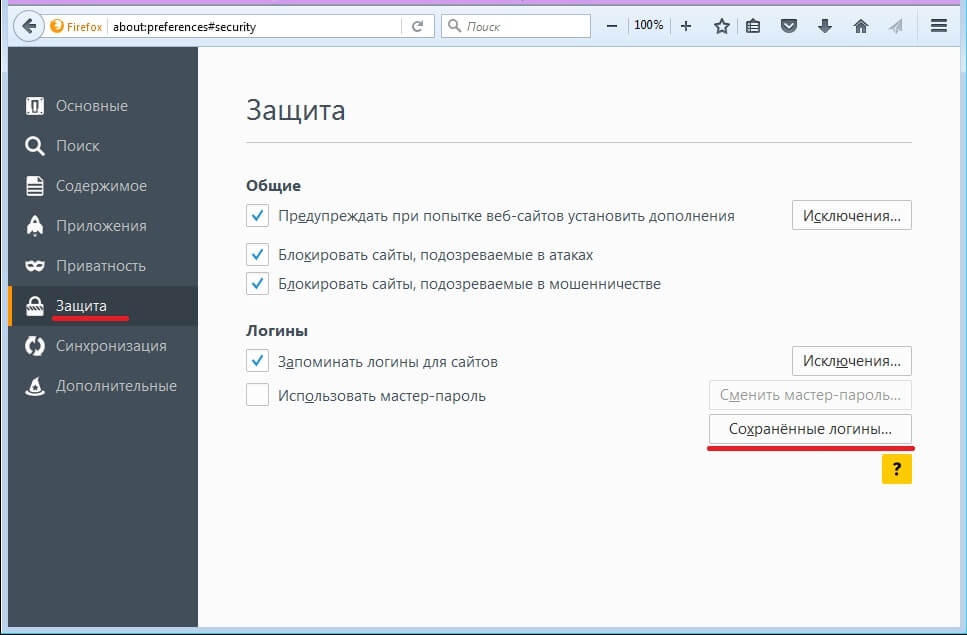
Откройте меню настроек Firefox, нажав на три горизонтальные линии в правом верхнем углу браузера.

✅ Фикспрайс Много нужного и полезного


Выберите Настройки в выпадающем меню, чтобы перейти к основным настройкам браузера.
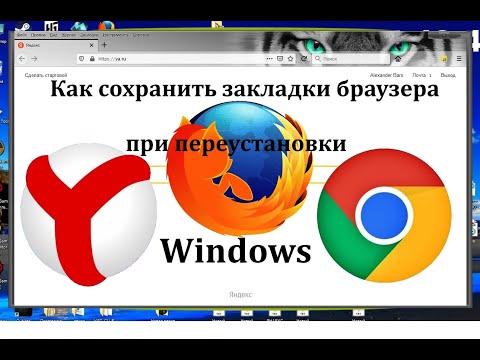
Как сохранить закладки в Mozilla Firefox при переустановке
Перейдите во вкладку Приватность и безопасность, чтобы найти параметры управления личными данными.

Как удалить закладки в Firefox для Windows / Очистка закладок

В разделе История нажмите кнопку Удалить историю для удаления посещенных страниц.

Mozilla Firefox - удаление профиля
Выберите временной диапазон для удаления данных, например, Последний час или Все время.

Как удалить расширения из Firefox
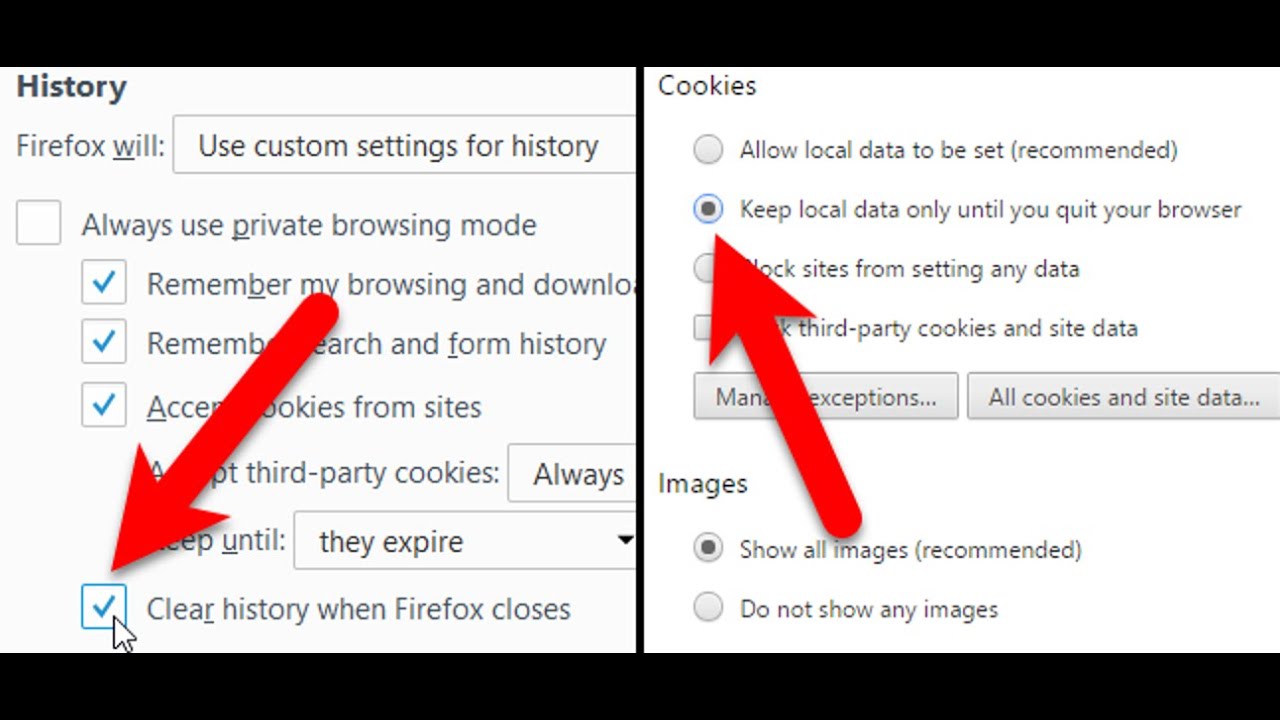
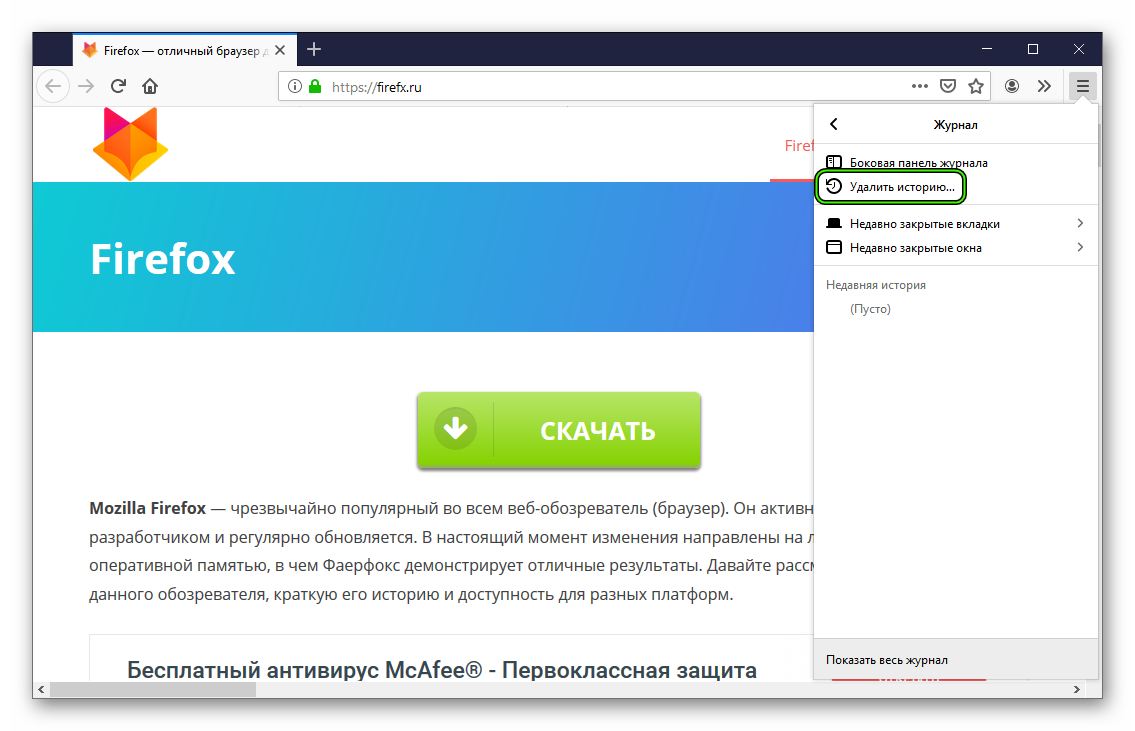
Убедитесь, что установлены флажки напротив данных, которые вы хотите удалить, таких как история просмотров, куки и кэш.

Нажмите кнопку Удалить сейчас, чтобы подтвердить удаление выбранных данных.

Удаляем любой неудаляемый файл - Как удалить неудаляемое
Для автоматического удаления данных при закрытии браузера, установите флажок Удалять историю при выходе из Firefox в настройках приватности.
Проверьте раздел Куки и данные сайтов, чтобы удалить куки и данные сайтов отдельно от истории.
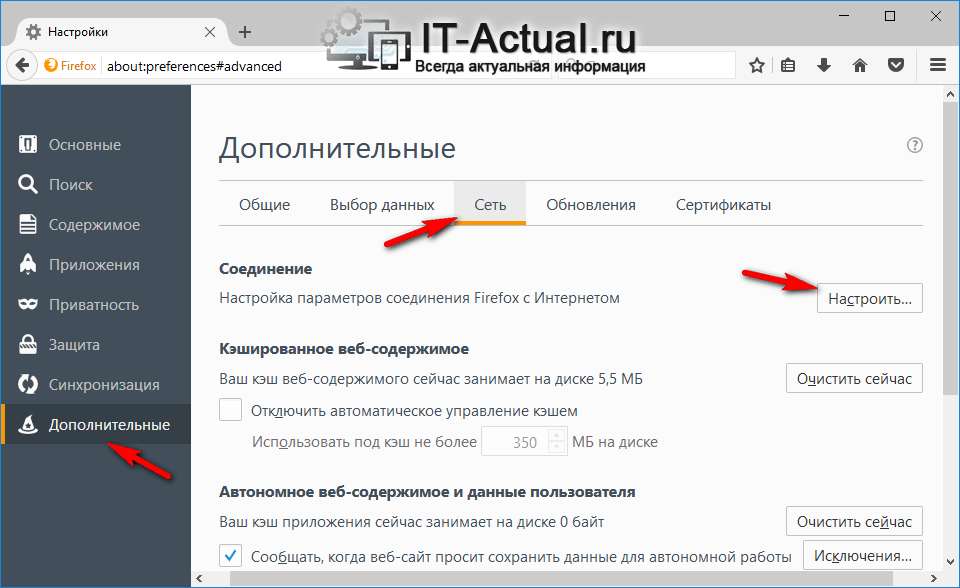
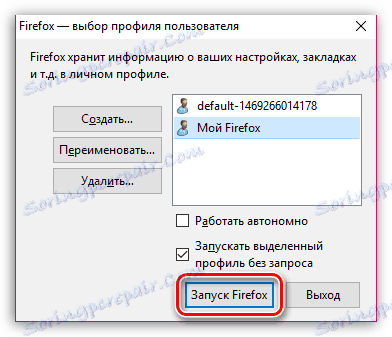
Используйте режим приватного просмотра, чтобы не сохранять данные сеанса в будущем.

Видеолекторий «Как удалить сохранённые пароли в браузерах Chrome, Firefox» на канале YouTube
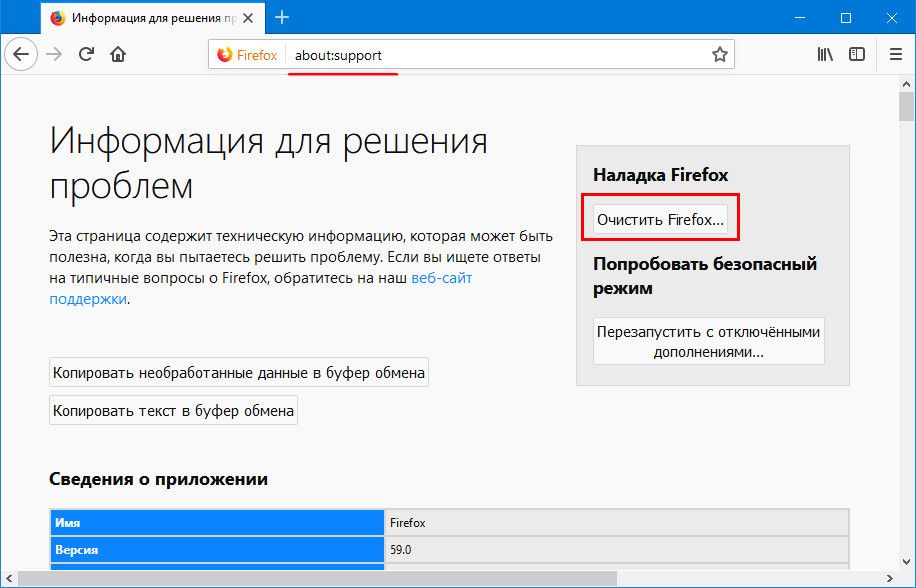

Удалить данные автозаполнения в Firefox